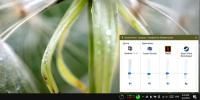Hvordan sjekke om en enhet er USB 3.0 eller USB 2.0
Hvis du kjøper en enhet som kobles til systemet ditt via USB-port, bør du kjøpe en enhet som er USB 3.0. Hvis det er en enhet som trekker strøm, betyr det ikke noe annet enn for lagringsenheter, du vil ha noe som er USB 3.0. Hvis du har kjøpt en enhet som hevder det er USB 3.0, og du vil sjekke om den virkelig er det, eller hvis du får den hastigheten du bør med USB 3.0, kan. USB-enhet Tree Viewer er en gratis app som lar deg sjekke om en enhet er USB 3.0 eller 2.0.
USB 3.0 eller USB 2.0 enhet
nedlasting og kjør USB Device Tree Viewer. Koble enheten din til systemet ditt. Forsikre deg om at du kobler den til en USB 3.0-port. Slik kan du si om porten på systemet ditt er USB 3.0 eller USB 2.0.
Når du kobler til enheten din, vil appen markere hvilken port den kobles til, og velge den automatisk.

I panelet som åpnes til høyre, bla ned til Connection Information V2-delen og se etter støttede USB-protokoller. Det vil liste opp tre protokoller; USB 1.0, USB 2.0 og USB 3.0. Hvis enheten er USB 3.0, vil du se 1 (ja) ved siden av.

Hvis enheten din sier at det er 3.0 i boksen, men appen rapporterer at den er 2.0, kan du prøve å koble til en annen enhet. Det er mulig at porten ikke er USB 2.0, eller at det er noe galt med det, så prøv en annen enhet. Ikke bruk annet enn datakabelen som følger med lagringsenheten din for å koble den til systemet ditt. Hvis du kobler til en USB-stasjon, ikke bruk en USB-forlengelseskabel selv om det er USB 3.0.
Appen forteller deg hvilken port en enhet er koblet til, men den hjelper ikke deg å identifisere porter på systemet ditt. Hvis du fjerner og kobler en annen enhet til den samme porten, vil du se at en annen er valgt. Portnummeret ser ut til å endre seg basert på enheten som er koblet til systemet ditt, mens appen er en pålitelig måte for å sjekke om enheten din er USB 3.0 eller ikke, kan du ikke bruke den til å sjekke hvilket portnummer som er tilordnet en fysisk USB havn.
USB Device Tree Viewer gir deg mye annen informasjon om enheten din, så det er et godt verktøy å ha. Den kan for eksempel fortelle deg hvem produsenten av enheten er, og du kan bruke den til å sjekke om du har en ekte Kingston- eller Samsung-lagringsenhet. Produsentinformasjonen er tilgjengelig under delen Enhetsbeskrivelse.
Søke
Siste Innlegg
OSFClone er selvoppstartende diskkloningsverktøy som kloner Raw Disk Image
OSFClone er et diskkloningsverktøy som lar deg lage ditt eget selvo...
Filmbiblioteket mitt kategoriserer og holder oversikt over filmene dine
Det er utvilsomt vanskelig å organisere en enorm samling av filmer,...
Slik demper du en app permanent på Windows 10
Windows 10 tilbyr utmerket lydkontroll for alle lydenhetene dine så...